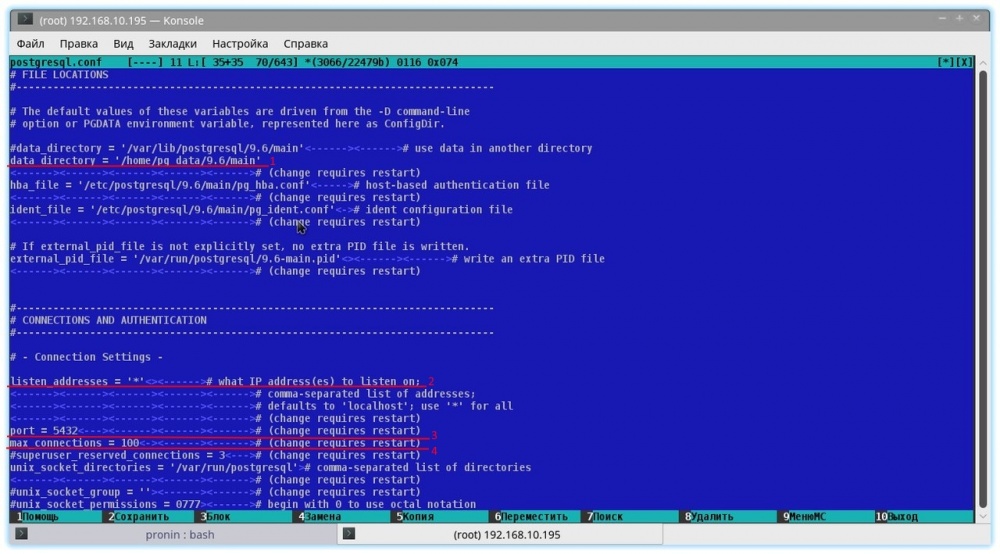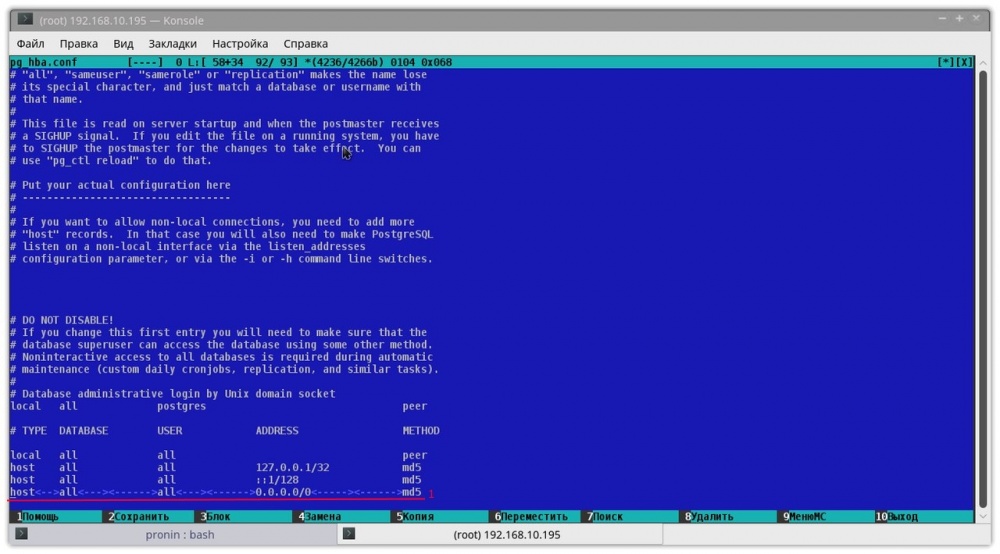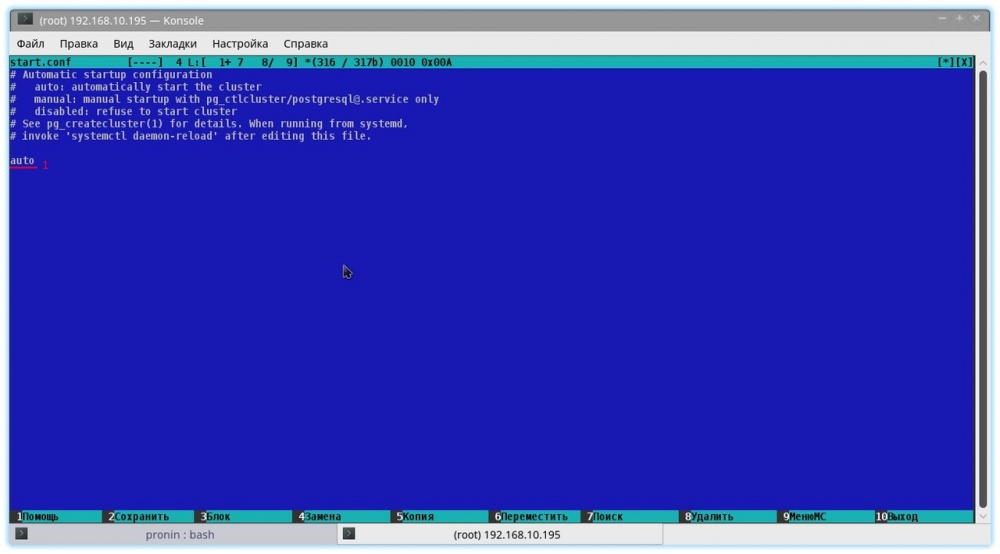Linux1 — различия между версиями
Wikiadmin (обсуждение | вклад) |
Kandiman (обсуждение | вклад) |
||
| Строка 126: | Строка 126: | ||
#apt install firefly | #apt install firefly | ||
#cd /integra_daemons/firefly | #cd /integra_daemons/firefly | ||
| − | #./ffupdate -h вызов справки | + | #./ffupdate.py -h вызов справки |
| − | #./ffupdate -r /opt рекурсивное обновление всех ff | + | #./ffupdate.py -r /opt рекурсивное обновление всех ff |
#./ffupdate /opt/firefly_name | #./ffupdate /opt/firefly_name | ||
| Строка 137: | Строка 137: | ||
#apt install mss | #apt install mss | ||
#cd /integra_daemons/mss | #cd /integra_daemons/mss | ||
| − | #./mssupdate -h вызов справки | + | #./mssupdate.py -h вызов справки |
| − | #./mssupdate -r /opt рекурсивное обновление всех mss | + | #./mssupdate.py -r /opt рекурсивное обновление всех mss |
#./mssupdate /opt/mss_name | #./mssupdate /opt/mss_name | ||
Версия 11:21, 22 сентября 2017
Установка cервера в Debian
Установку cервера в Debian необходимо выполнять с правами суперпользователя
Требования к программному обеспечению
Для работы программного обеспечения IPE server необходимо:
- Debian 8.Х x64
- Доступ к сети Интернет
Подготовка дистрибутива
Перед началом установки необходимо:
- Cкачать ключ репозитария
- Добавить ключ репозитария
- Добавить репозитарий в список доступных репозиториев
Для получения ключа репозитария выполните команду:
[логин@имя компьютера]:~# wget http://192.168.10.191:8080/repository/integra_s.gpg.pubkey
Для добавления ключа репозитария выполните команду:
[логин@имя компьютера]:~# apt-key add integra_s.gpg.pubkey
Для добавления репозитария в список доступных репозитариев выполните команду:
[логин@имя компьютера]:~# wget http://192.168.10.191:8080/repository/integra_s.list -P /etc/apt/sources.list.d/ [логин@имя компьютера]:~# apt update
Установка и настройка сервисов
Дальнейшие команды корректно выполнять с правами суперпользователя
1.Установка Integrasrv:
Integrasrv – это метапакет, в зависимостях которого находятся все необходимые сервисы для корректного функционирования сервера Интеграции.
[логин@имя компьютера]:~# apt install integrasrv
2. Установка Integradb:
[логин@имя компьютера]:~# apt install integradb
Настройка Integradb:
[логин@имя компьютера]:~# cd /integra_daemons/integradb Установка пароля пользователю ”postgres”: [логин@имя компьютера]:~# ./setPostgres_psswd.sh Создание базы данных (далее БД) template_postgis: [логин@имя компьютера]:~# ./createTemplate_postgis.sh Создание БД Ember: [логин@имя компьютера]:~# ./createEmber.sh Создание БД вида Integraplanetearth: [логин@имя компьютера]:~# ./createIntegraPlanetEarth.sh Создание БД вида Ember: [логин@имя компьютера]:~# ./createNewdb.sh Удаление БД: [логин@имя компьютера]:~# ./deletedb.sh
3. Установка Serenity:
[логин@имя компьютера]:~# apt install serenity
Настройка Serenity:
[логин@имя компьютера]:~# cd /integra_daemons/serenity Установка пароля пользователю ”postgres”: [логин@имя компьютера]:~# ./setPostgres_psswd.sh Создание и запуск Serenity: [логин@имя компьютера]:~# ./createserenity.sh Удаление сервиса Serenity: [логин@имя компьютера]:~# ./deleteserenity.sh Пересоздание БД serenity: [логин@имя компьютера]:~# ./fixSerenitydb.sh
4. Установка Firefly:
[логин@имя компьютера]:~# apt install firefly
Настройка Firefly:
[логин@имя компьютера]:~# cd /integra_daemons/firefly Создание и запуск Firefly: [логин@имя компьютера]:~# ./scriptffcreate.sh Удаление сервиса: [логин@имя компьютера]:~# ./scriptffdelete.sh
5. Установка AcuarioManager:
[логин@имя компьютера]:~# apt install mss
Настройка AcuarioManager:
[логин@имя компьютера]:~# cd /integra_daemons/mss Создание и запуск AcuarioManager: [логин@имя компьютера]:~# ./scriptmsscreate.sh Удаление сервиса: [логин@имя компьютера]:~# ./scriptmssdelete.sh
6. Установка Integraftp:
[логин@имя компьютера]:~# apt install integraftp В появившемся окне выбрать пункт ”standalone” и нажать [Enter] После установки сервис в автоматическом порядке настроится и запустится.
7. Установка Eadbsyncsrv:
[логин@имя компьютера]:~# apt install eadbsyncsrv
Настройка Eadbsyncsrv:
[логин@имя компьютера]:~# cd /integra_daemons/eadbsyncsrv Создание и запуск Eadbsyncsrv: [логин@имя компьютера]:~# ./enableDaemon.sh Удаление сервиса Eadbsyncsrv: [логин@имя компьютера]:~# ./disableDaemon.sh
8.Обновление firefly:
!при данных командах конфигурационные файлы не изменяются #apt remove --purge firefly !не производите удаление программы, одновременно находясь в директории удаляемой программы #apt update #apt install firefly #cd /integra_daemons/firefly #./ffupdate.py -h вызов справки #./ffupdate.py -r /opt рекурсивное обновление всех ff #./ffupdate /opt/firefly_name
9.Обновление mss:
!при данных командах конфигурационные файлы не изменяются #apt remove --purge mss !не производите удаление программы, одновременно находясь в директории удаляемой программы #apt update #apt install mss #cd /integra_daemons/mss #./mssupdate.py -h вызов справки #./mssupdate.py -r /opt рекурсивное обновление всех mss #./mssupdate /opt/mss_name
Установка cервера в Debian (старая версия)
Перед запуском скрипта install.sh необходимо актуально выставленное время;
проверить время можно следующей командой:
[логин@имя компьютера]:~$ date
1)От root переходим в папку opt:
cd /opt
2)Далее команду:
./install.sh
3)После удачной установки сервер сам перезагрузится.
4)Вход в графическую оболочку нужно делать от пользователя ipe пароль 000000
5)Команда для смены пользователя:
exit
6)Команда для запуска графической оболочки:
startx
7)ПКМ по рабочему столу — меню приложений — настройки — хранитель экрана — выбираем режим Disable Screen Saver
8)В папке home/ipe мы видим:
acuariosetup – для создания базы интеграции firefly – для нового FF ipeadmintool – для создания и редактирования пользователей в клиенте Планеты ipesetup – новая база земли mss – новый mss (acuariomanager)
Папка ftp – в корне файловой системы, там будут хранится 3D планы.
В папке opt хранятся установленные компоненты планеты, а так же сам скрипт сборки install.sh
eadbsyncsrv – для синхронизации 3D планов через браузер
Важно: На объекте потребуется ручная настройка IP адреса, так же как для видеосервера!
Ifconfig eth0 192.168.10.240 – команда назначить свободный IP до следующей перезагрузки сервера (не подходит для постоянного статического адреса).
Через WinSCP на Windows-машине нужно залезть на сервер и закинуть в home – IRD
Особенности:
1. Носители информации (флешки и прочее) не поддерживаются;
2. Samba не установлена, переход в другие лок. компьютеры невозможен;
3. Предпочтительна удаленная настройка без графики через SSH
Обязательно нужно проверить:
- Заходит ли на FF в бразере (поменять пароль у admin, новый пароль admin)
- Заходит ли в синхронизатор 3D планов в браузере
- Заходит ли в Scada в браузере
- Есть ли соединение с базой земли в ipeadmintool
- Зайти в Pgadmin и соединиться с нашим сервером, проверить все ли базы на месте
Для того чтобы можно было войти в редактор СКАДА через браузер нужно в базе данных (Pgadmin) у базы трекинга в таблице — runtime_server в поле displaynametext вбить любое название.
Для того чтобы в СКАДА появились типы, нужно зайти с Windows-машины в Графвьювер и нажать commit, после чего через FF в браузере Chrome можно обновить Тайпдефы, но опять же потребуются Windows с подключенной общей подсетью!
Установка компонентов IPE server
Первый запуск дистрибутива
Включите компьютер, введите логин (ipe) и пароль; наберите команду:
[логин@имя компьютера]:~$ startx
дождитесь загрузки графической оболочки.
Запуск скрипта install.sh
! Символ $ означает ввод команд от прав простого пользователя, символ # означает ввод команд от прав суперпользователя, т.е. root'a.
Перед запуском скрипта install.sh необходимо актуально выставленное время; проверить время можно следующей командой:
[логин@имя компьютера]:~$ date
После проверки времени проверить настройки сети следующей командой:
[логин@имя компьютера]:~# ifconfig
Откройте терминал и наберите следующие команды:
[логин@имя компьютера]:~$ su [логин@имя компьютера]:~$ (ввести пароль суперпользователя, т.е. Root'а) [логин@имя компьютера]:/home/ipe# cd /opt/ [логин@имя компьютера]:/opt# ./install.sh ! Если была допущена ошибка при вводе имени компьютера, то при помощи скрипта _pcname.sh это можно поправить. [логин@имя компьютера]:~# cd /opt/ipeserver/scripts [логин@имя компьютера]:~# ./_pcname.sh
Скрипт install.sh произведет установку и частичную настройку компонентов, которые необходимы для работы/корректной работы IPE server.
Завершением работы скрипта будет свидетельствовать принудительная перезагрузка компьютера.
Настройка IPE server
Настройка сервисов IPE server
Настройка таких сервисов, как acuario manager и firefly производится посредством редактирования конфигурационных файлов: /opt/mss/Properties.txt и /opt/firefly/config.json соответственно.
Изменение файлов производится в удобном для Вас текстовом редакторе.
Конфигурационный файл /opt/mss/Properties.txt
// IP адрес и порт EaIp=127.0.0.1 (ip адрес компьютера, на котором запущен сервис firefly) EaPort=8081 (номер порта сервиса firefly) // Логин и пароль EaLogin=mss (стандартный логин доступа в базу данных) EaPassword=Mss2015 (стандартный пароль)
Конфигурационный файл /opt/firefly/config.json
"dsn": "dbname=acuario2 host=127.0.0.1 port=5432 user=postgres password=acuario", "dsn": "dbname=integraplanetearth host=127.0.0.1 port=5432 user=postgres password=acuario",
dbname – имя базы данных
host – ip адрес, на которой запущен сервис postgresql
port – номер порта сервиса postgresql
user – логин пользователя (суперпользователь) базы данных
password – пароль пользователя
Работа с таблицами PostgreSQL
! Все скрипты запускаются от прав суперпользователя.
Для завершения настройки IPEserver необходимо запустить два скрипта:
_createAcuarioSchemeDB.sh _createIntegraPlanetSchemeDB.sh
! Скрипты работают в виде диалогов с предзаполнением, если нет необходимости что-то менять, достаточно нажать [Enter] для ввода данных в поле.
Создание таблицы acuario2:
[логин@имя компьютера]:~# cd /opt/ipeserver/scripts [логин@имя компьютера]:~# ./_createAcuarioSchemeDB.sh
Создание таблицы integraplanetearth:
[логин@имя компьютера]:~# cd /opt/ipeserver/scripts [логин@имя компьютера]:~# ./_createIntegraPlanetSchemeDB.sh
В случае необходимости обновления схем для таблиц подобных acuario2 следует скопировать новые схемы в директорию:
/opt/ipeserver/scripts/schemes/ и запустить скрипт под названием _updateAcuarioScheme.sh:
[логин@имя компьютера]:~# cd /opt/ipeserver/scripts [логин@имя компьютера]:~# ./_updateAcuarioScheme.sh
Для создания таблицы подобной acuario2 необходимо запустить скрипт _createNewdb.sh:
[логин@имя компьютера]:~# cd /opt/ipeserver/scripts [логин@имя компьютера]:~# ./_createNewdb.sh
Решения проблем с PostgreSQL
Для смены пароля от учётной записи нужно выполнить вход в систему как суперпользователь. После чего выполнить в консоли следующие действия.
su postgres - аутентификация в системе под пользователем postgres psql - вызов интерактивной утилиты для работой с СУБД psql alter user postgres with password 'pasword'; - sql команда для смены пароля /q - выход из интерактивной утилиты
Для открытия доступа к базе для внешних подключений необходимо:
- Открыть файл /etc/postgresql/<postgres_version>/main/postgresql.conf.
- Раскомментировать строчку listen_addresses.
- Изменить значение в строке "*".
При конфликте портов изменить значение в строке port на свободный порт.
Если превышено максимальное количество подключений в строке max_connections увеличить значение. Рекомендуемое максимальное значение подключений равно 300.
При переносе кластера в другую директорию в строке data_directory написать новый путь к базе.
Вид файла представлен ниже:
- Директория базы
- Параметр подключения
- Порт
- Количество подключений
Для вступления изменений в силу требуется перезапуск кластера.
Для перезапуска кластера на Ubuntu до 16 версии нужно ввести в консоли:
service postgresql restart
Для перезапуска на Ubuntu с 16 версии и Debian нужно ввести в консоли:
systemctl restart postgresql
Для прослушивания запросов с внешних IP адресов нужно добавить строку в файл /etc/postgresql/<postgres_version>/main/pg_hba.conf
host all all 0.0.0.0/0 atr где atr меняется на один из параметров: md5 - по паролю trust - без пароля peer - аутентификация средствами системы
Для вступления изменений необходимо перезапустить кластер.
Вид файла представлен ниже:
1. Строка для прослушивания запросов.
Для запуска кластера необходимо написать параметр запуска в файле /etc/postgresql/<postgres_version>/main/start.conf
auto - запуск при инициализации системы manual - инициализация кластера через консоль. disabled - кластер отключён
Вид файла представлен ниже:
1. Параметр запуска